Mac と PC で 2 つのテキストドキュメントの違いを比較する方法
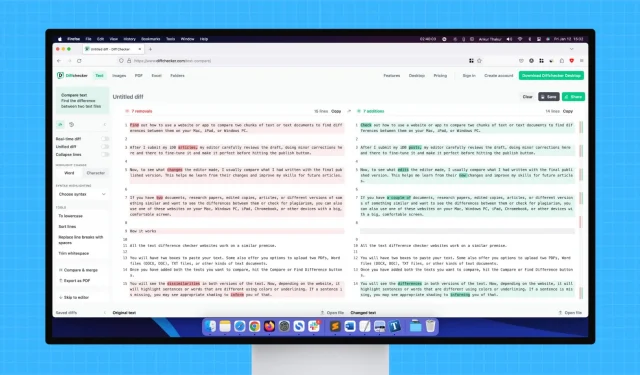
Mac、iPad、または Windows PC で、Web サイトまたはアプリを使用してテキストまたはドキュメントの 2 つの部分を比較し、それらの違いを見つける方法を学びます。
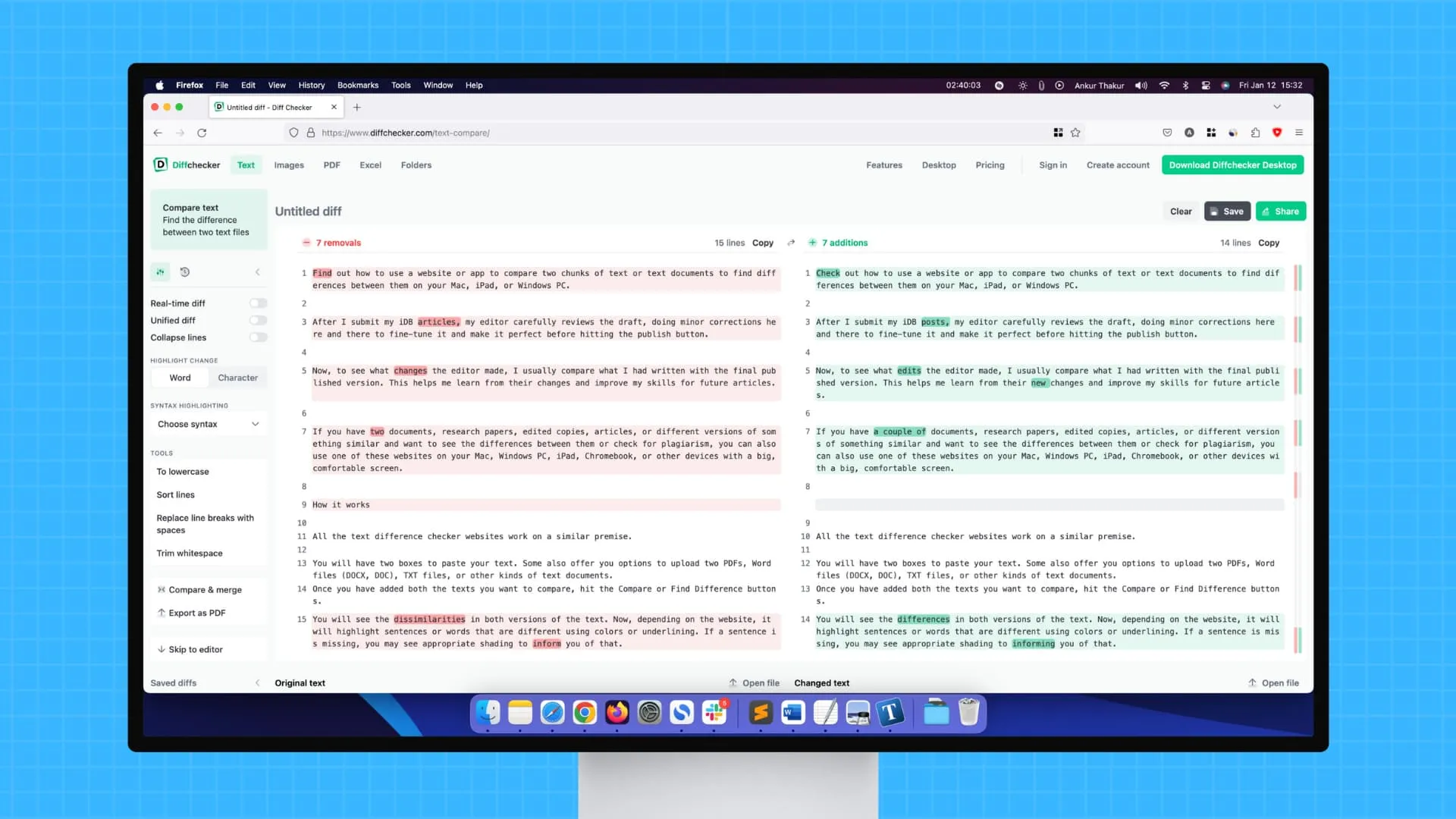
2 つの文書、研究論文、編集コピー、記事、または同様のものの複数のバージョンがあり、それらの違いを確認したり、盗作がないか確認したい場合は、Mac、Windows PC、iPad でこれらの Web サイトのいずれかを使用することもできます。 Chromebook、または大画面と Web ブラウザをサポートするその他のデバイス。この仕事を行ういくつかのアプリについても説明します。
使い方
すべてのテキスト差異チェッカー Web サイトは同様の前提で動作します。
- テキストを貼り付けるボックスが 2 つあります。2 つの PDF、Word ファイル (DOCX、DOC)、TXT ファイル、またはその他の種類のテキスト ドキュメントをアップロードするオプションを提供するものもあります。
- 比較する両方のテキストを追加したら、「比較」または「相違点の検索」ボタンを押します。
- それらの間の相違点がわかります。ウェブサイトに応じて、色や下線を使用して異なる文や単語を強調表示します。文が欠落している場合は、それを知らせるために適切な網掛けが表示されることがあります。
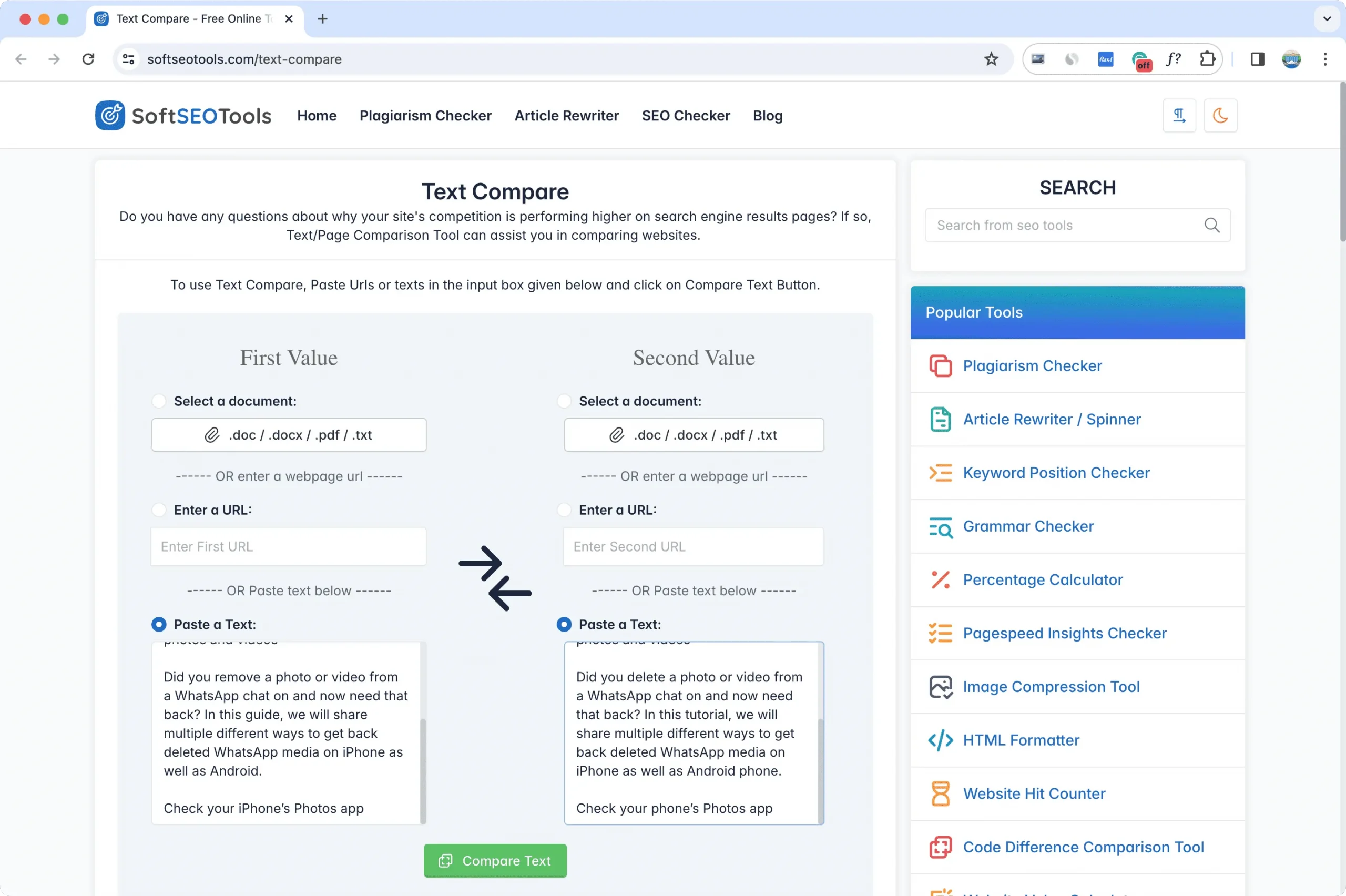
テキストや文書の違いを比較するのに最適な Web サイト
私の好みに基づいてランク付けしましたが、すべてを試してどれが自分に最適かを確認してください。ここにある一部のサイトでは、1 日あたりの無料小切手の数が限られていることに注意してください。この制限を超えると、アカウントを作成するか、有料サブスクリプションを取得する必要がある場合があります。
1. ディフチェッカー
私がDiffcheckerを気に入っているのは、使いやすく、優れたカラー パレットを利用し、違いを調べながらテキストを追加できるからです。
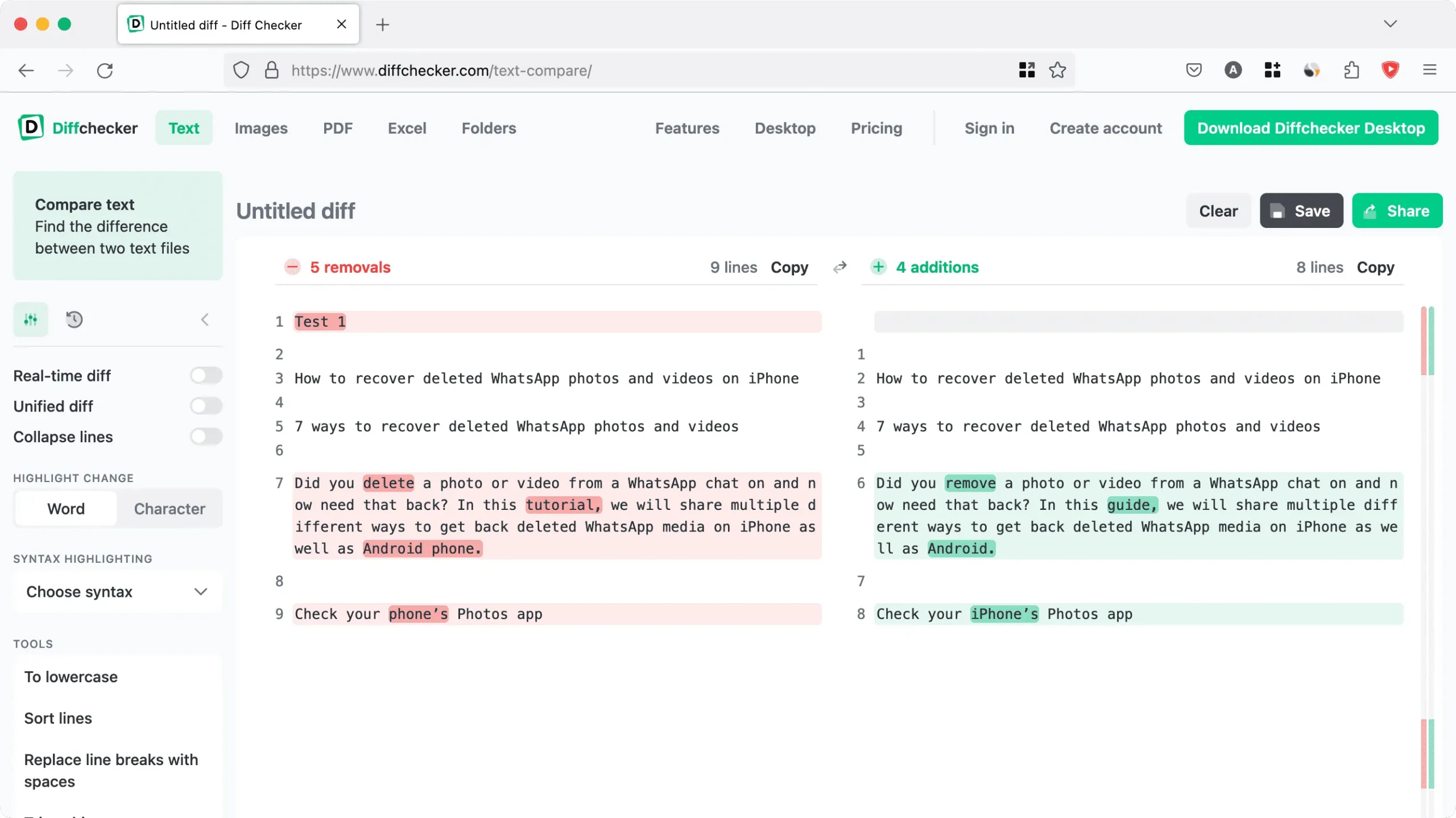
2. テキスト比較
シンプルかつ効果的!テキスト比較は、相違点のある文全体を強調表示するのではなく、アルファベットに至るまでのより詳細なレベルでの相違点を示します。
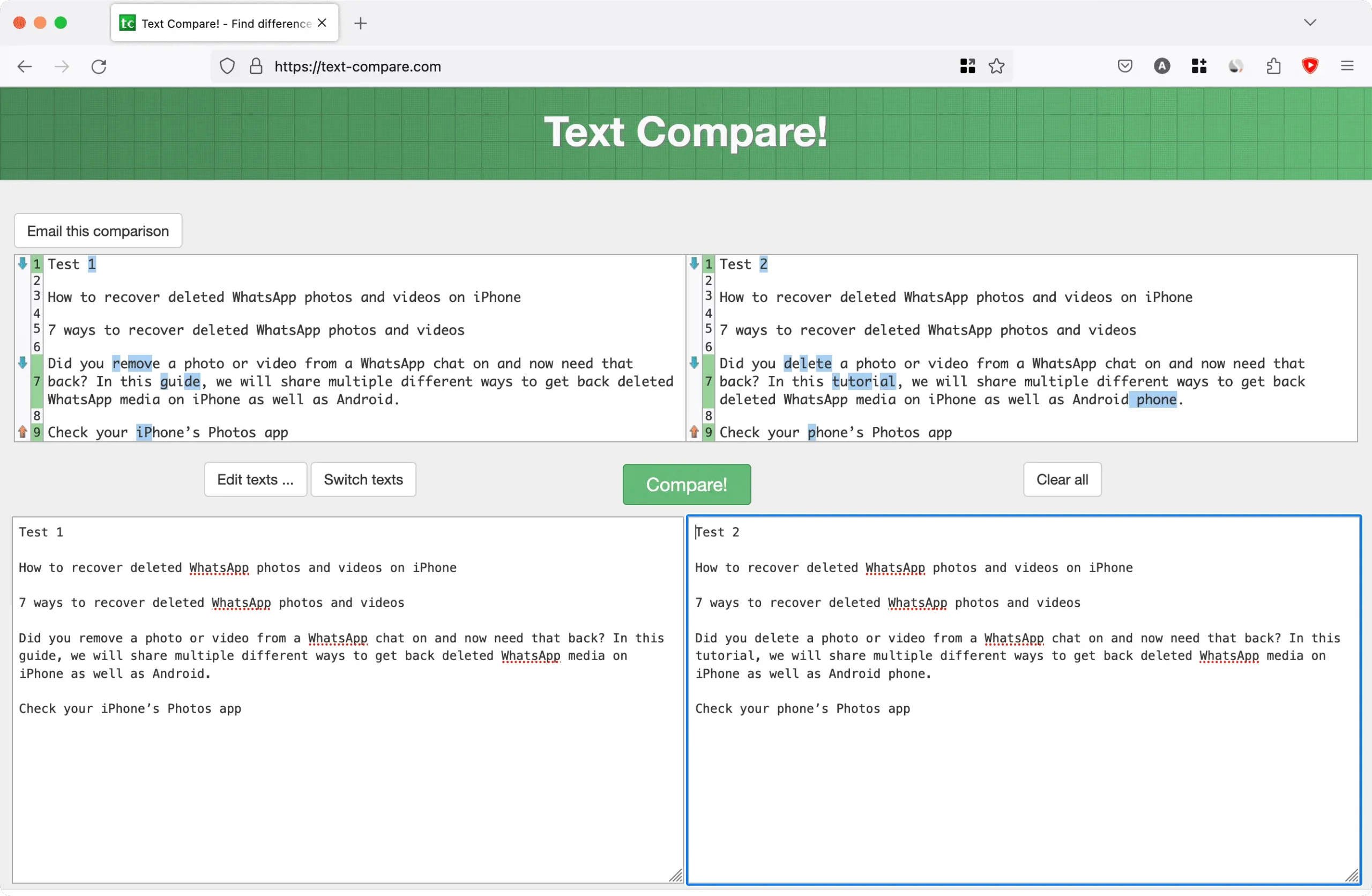
3. オンラインテキスト比較
オンライン テキスト比較の最も優れた点の 1 つは、テキストのどちらかの側に入力して編集し、リアルタイムで比較できることです。
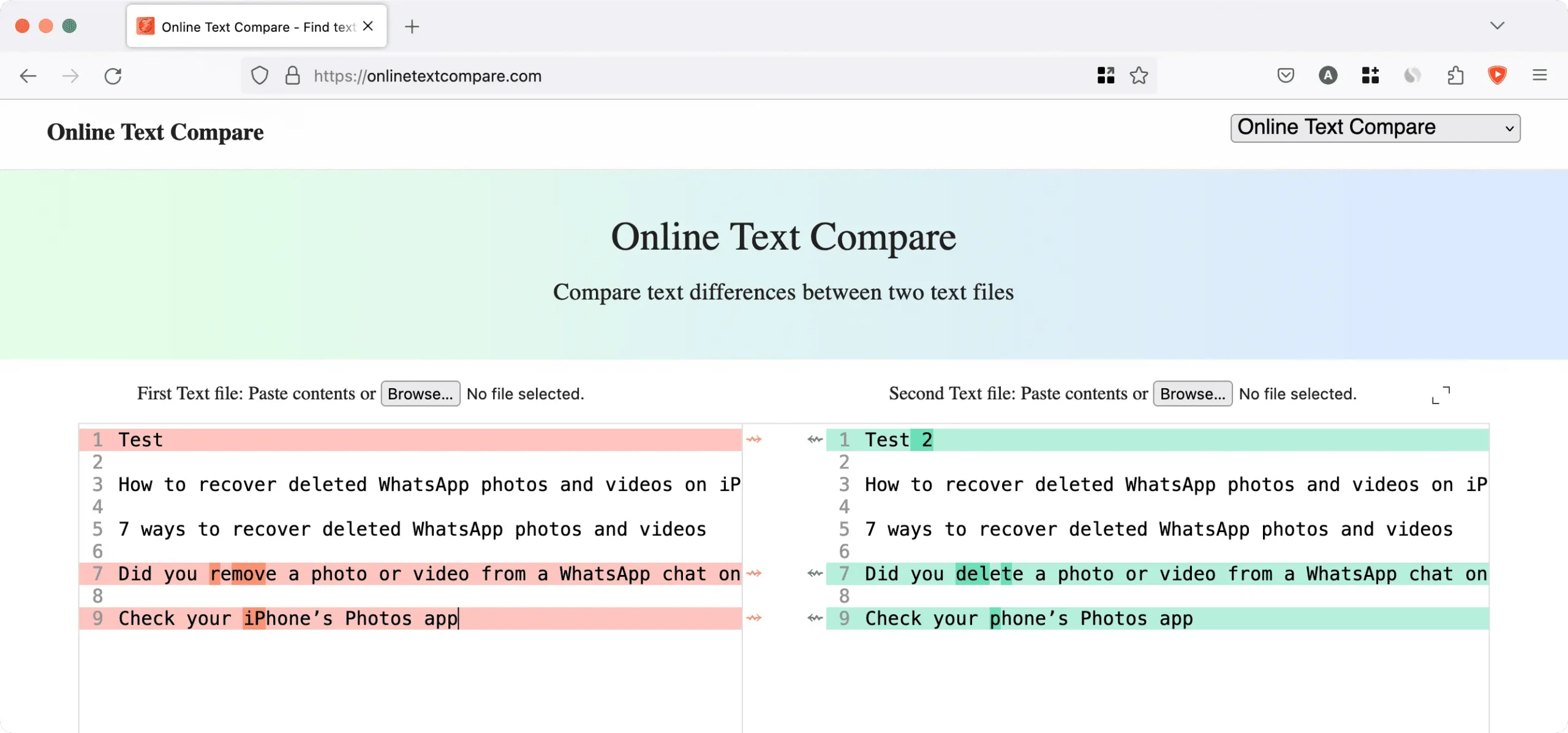
4. エディットパッド
単語ベースで違いを明確に強調表示します。ドキュメントをEditpadにアップロードして比較することもできます。
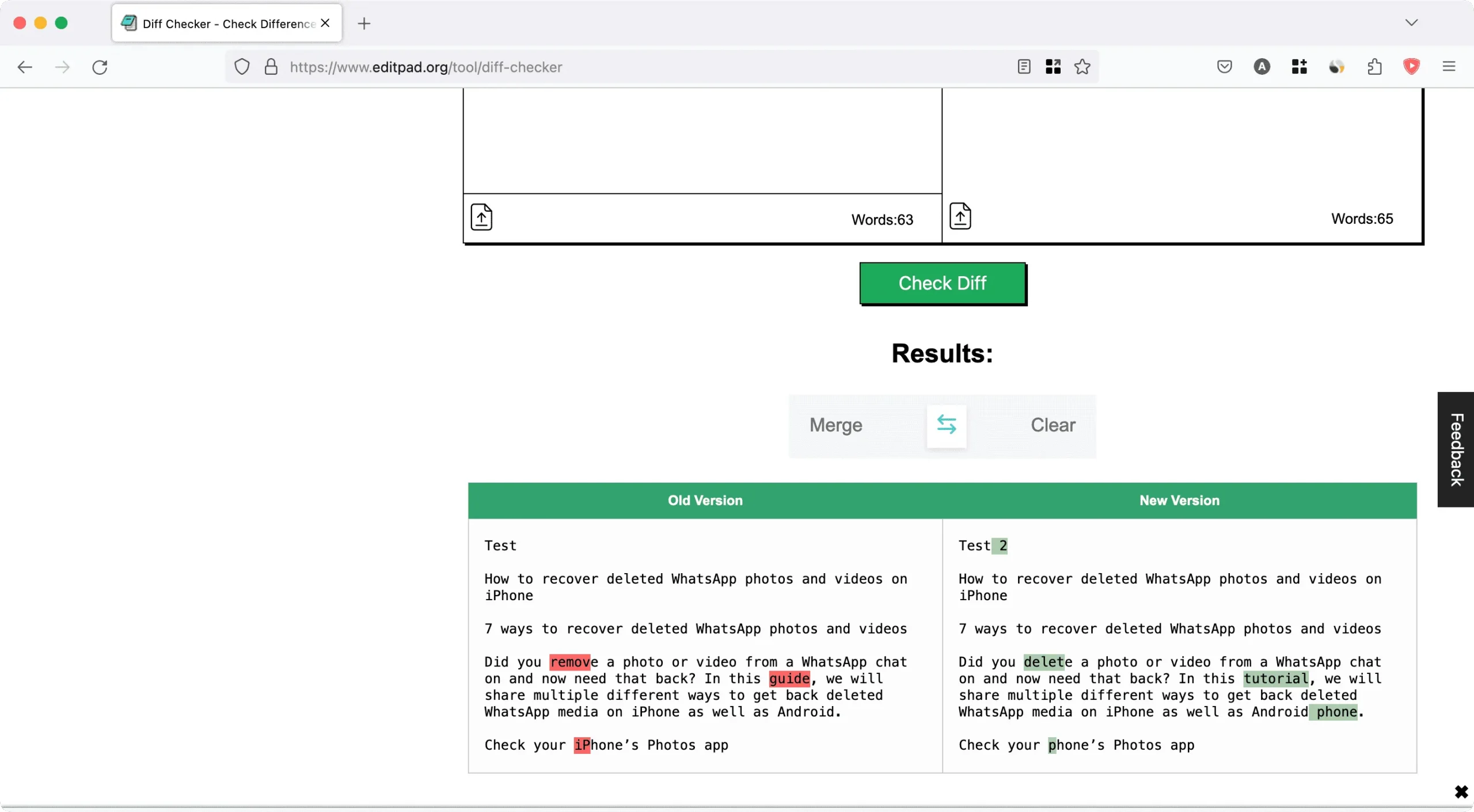
5. テキスト比較
2 つのテキスト チャンクを比較するための、もう 1 つのクリーンでシンプルなオンライン ツールです。TextCompare には、言語 (CSS、C++ など) の選択、ダーク モード、PDF のエクスポート、文を並べるのではなく下に置く機能など、いくつかの便利なオプションがあります。
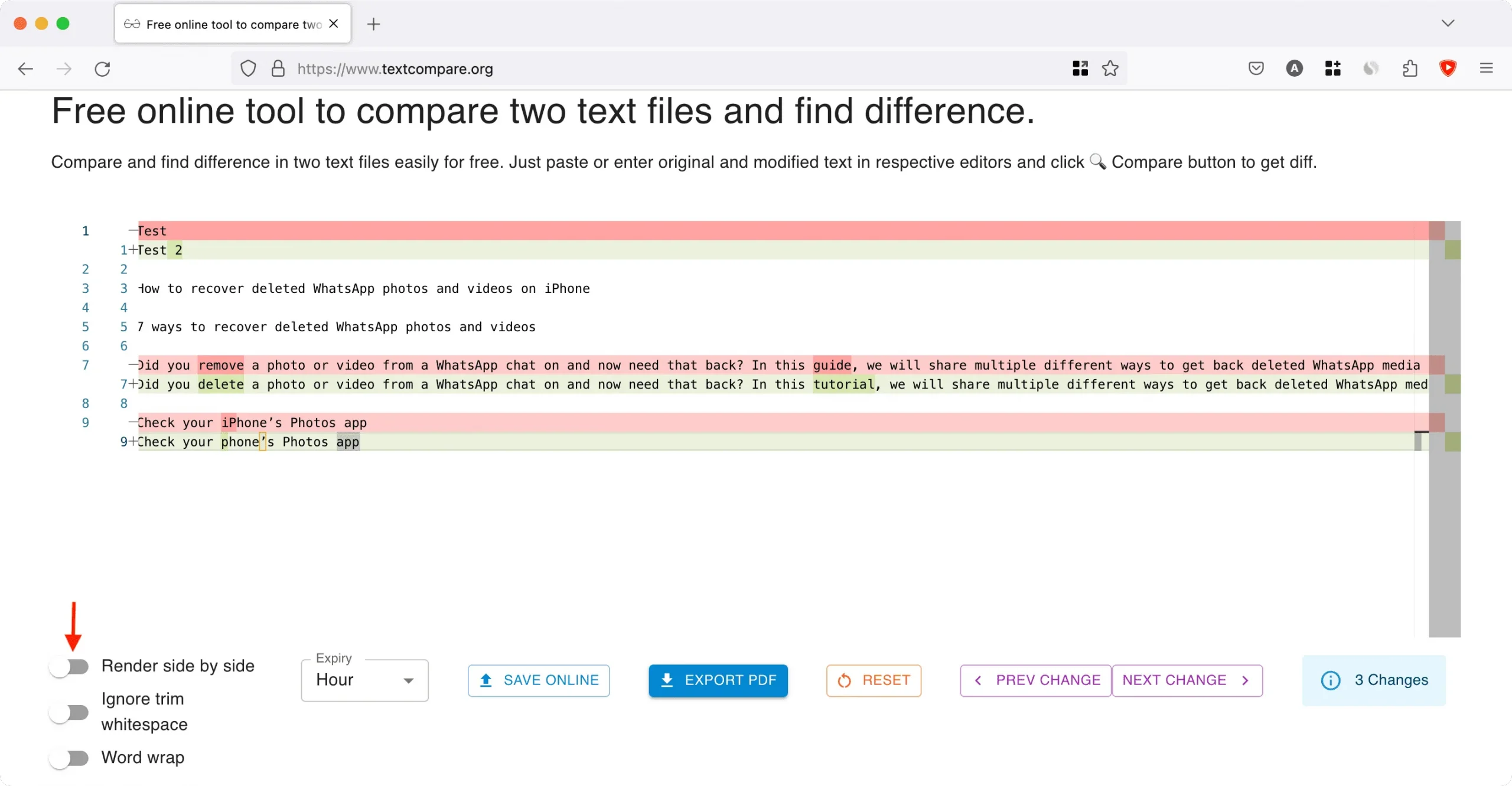
6. ドラフト可能
2 つのドキュメントをDraftableにアップロードすると、右側の 3 番目の列でそれらの違いを確認できます。
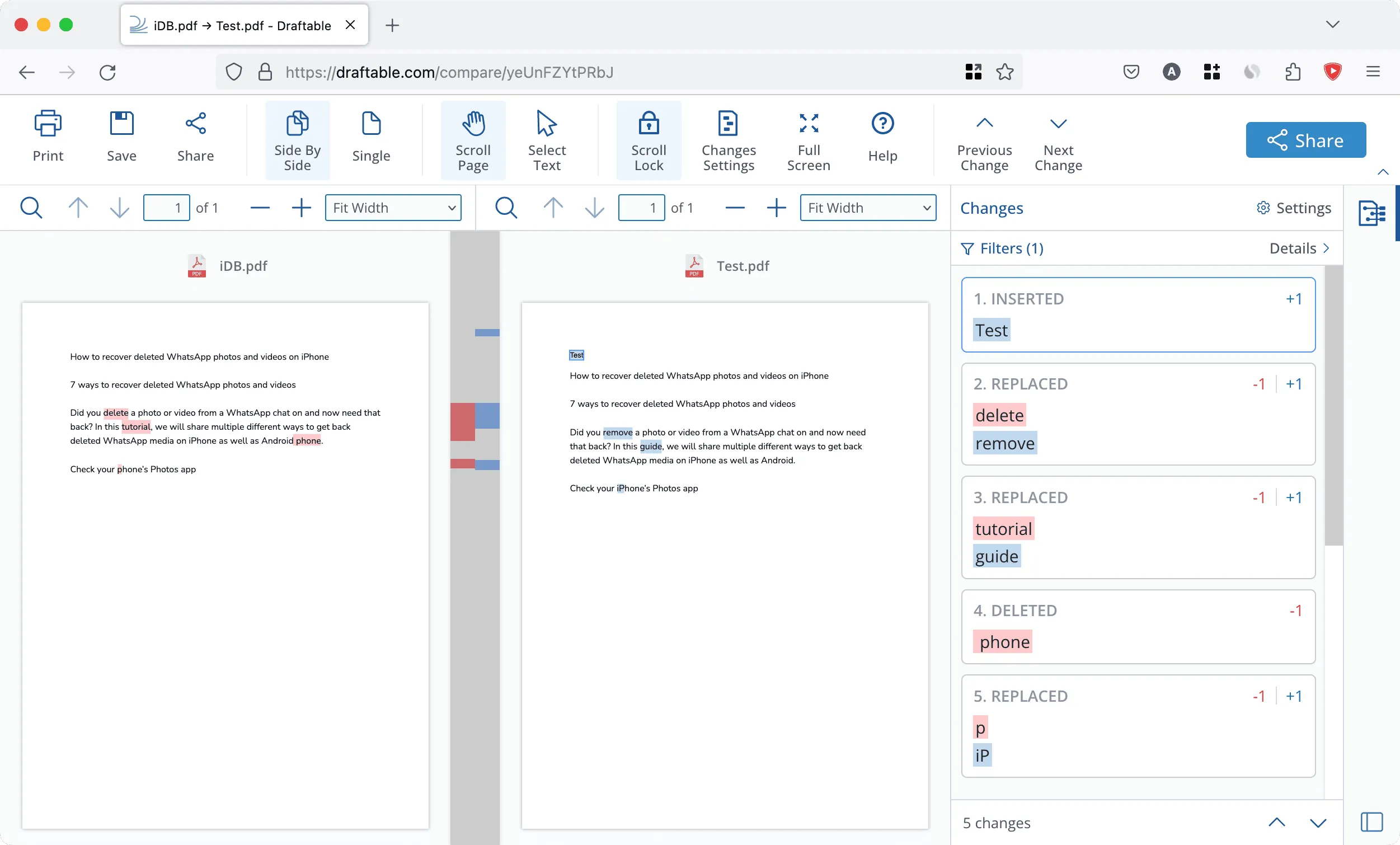
7. コピーリークスのテキスト比較
テキストの書式を設定したり、単語、ファイル、URL、コードを比較したりする便利なツールがあります。[Copyleaks Text Compare]ボックスの青いプラス ボタンをクリックして、3 番目、4 番目、またはそれ以上のバージョンを追加して、すべてを比較することもできます。
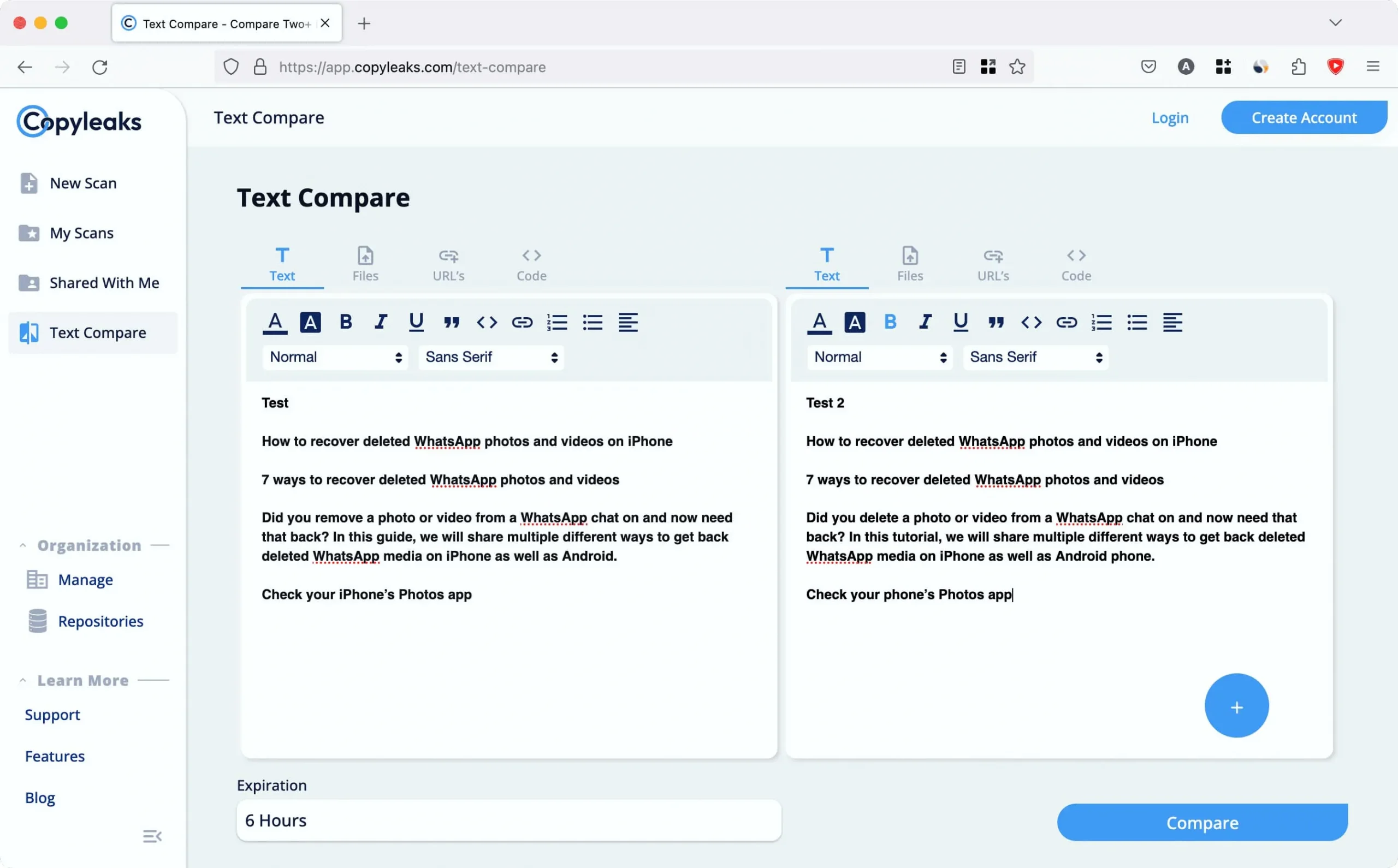
8. オリジナリティ.ai
2 つの Web サイトのリンク (URL) またはテキストを送信して比較できます。Originality.ai は、強調表示された相違点を提供し、ユーザー キーワード (ドキュメント 1) と比較されたキーワード (ドキュメント 2) も表示します。
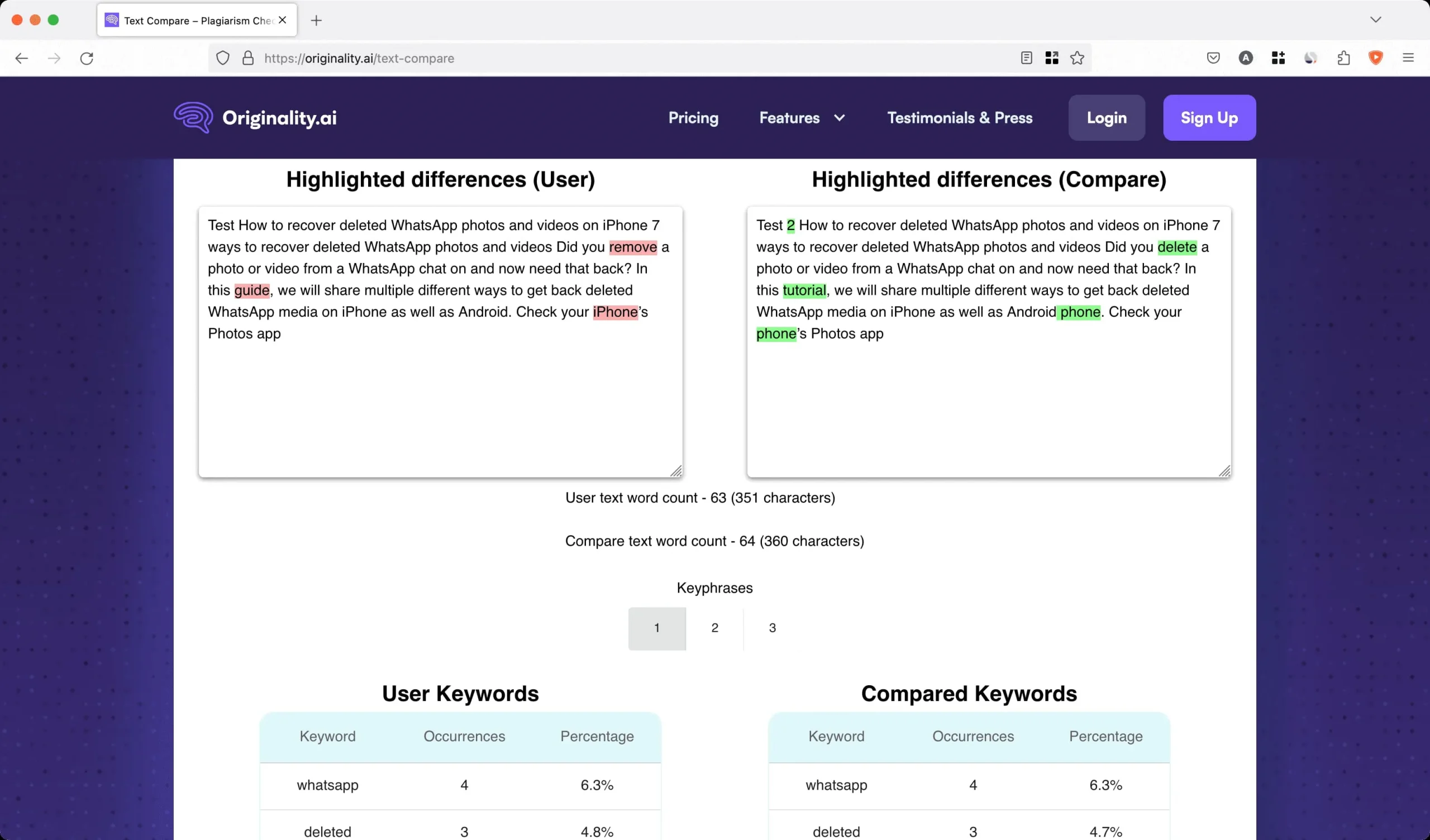
9. Googleドキュメント
両方のドキュメントがGoogle ドキュメントにあることを確認してください。次に、ここで最初のドキュメントを開き、[ツール] > [ドキュメントの比較]をクリックします。ここで、ドライブから別のドキュメントを選択し、「比較」をクリックします。
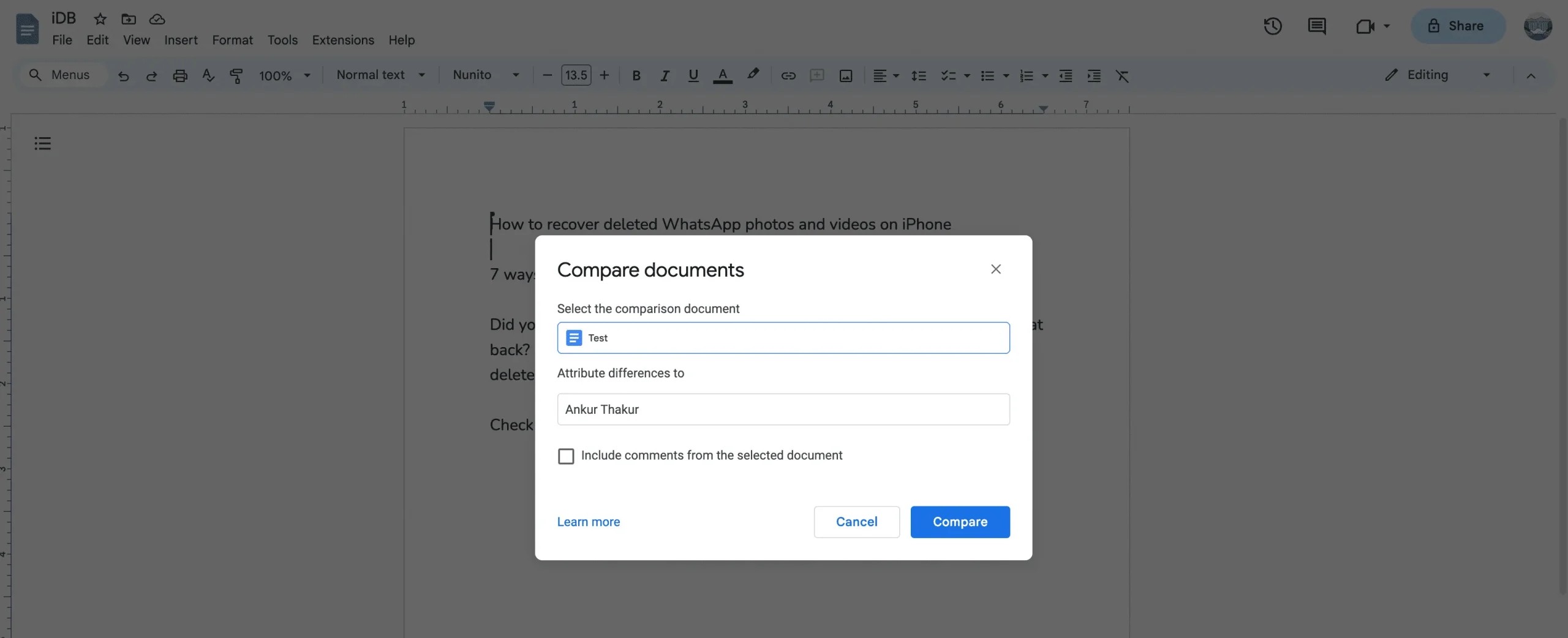
その他のオプション
上記の Web サイトに加えて、次のサイトやアプリを使用して 2 つ以上のテキスト ドキュメントを比較することもできます。
- クイックディフ
- テキスト反転
- SoftSEOTools : PDF、TXT、DOCX ファイルを選択したり、URL を追加したり、テキストを入力/貼り付けて比較したりできます。
- Microsoft Word: Word または Microsoft 365 の料金を支払っている場合は、その組み込みの比較ツールを使用できます。
- Adobe: いくつかの PDF ファイルを比較する必要がありますか? Adobe Acrobat はそれを実現します。
- Text Compare : オンライン Web サイトではなくネイティブ Mac アプリに依存したい場合は、Text Compare アプリを試すことができます。価格は 11.99 ドルです。アプリが宣伝どおりに動作しない場合は、Apple に返金をリクエストできることに注意してください。
- PDiff Express 2 – PDF Diff : この無料アプリは Mac App Store からダウンロードできます。2 つの PDF をアップロードして、それらの違いを確認できます (下の画像)。
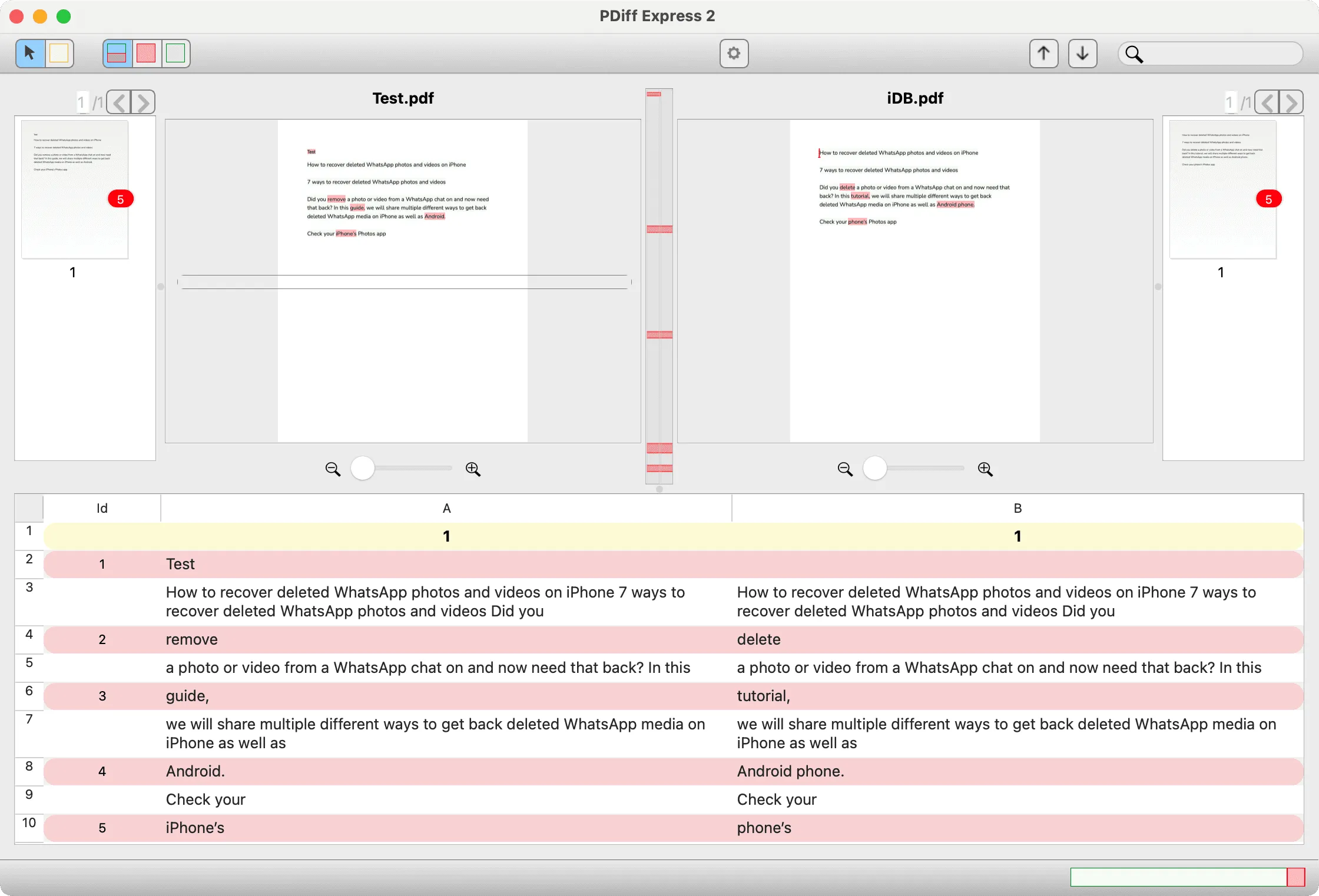
コメントを残す